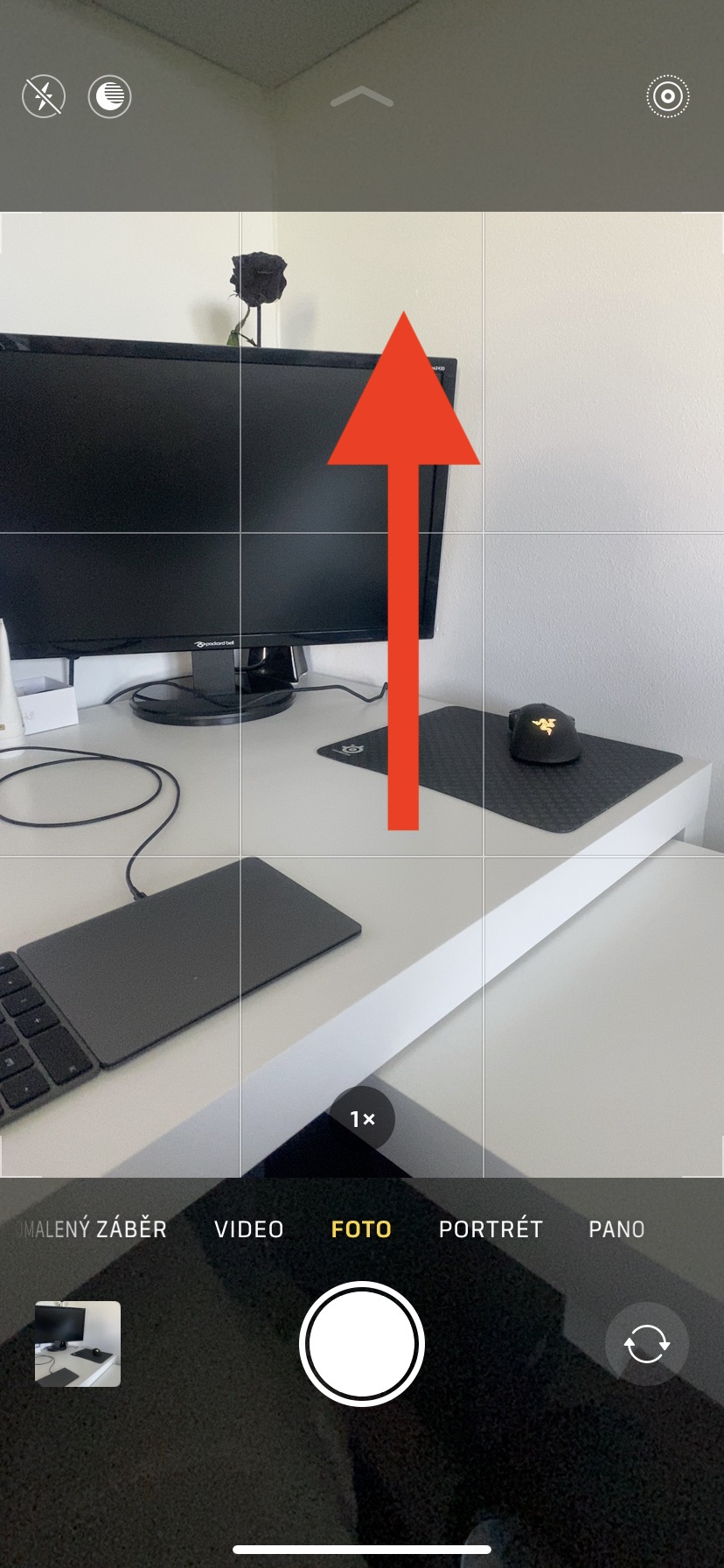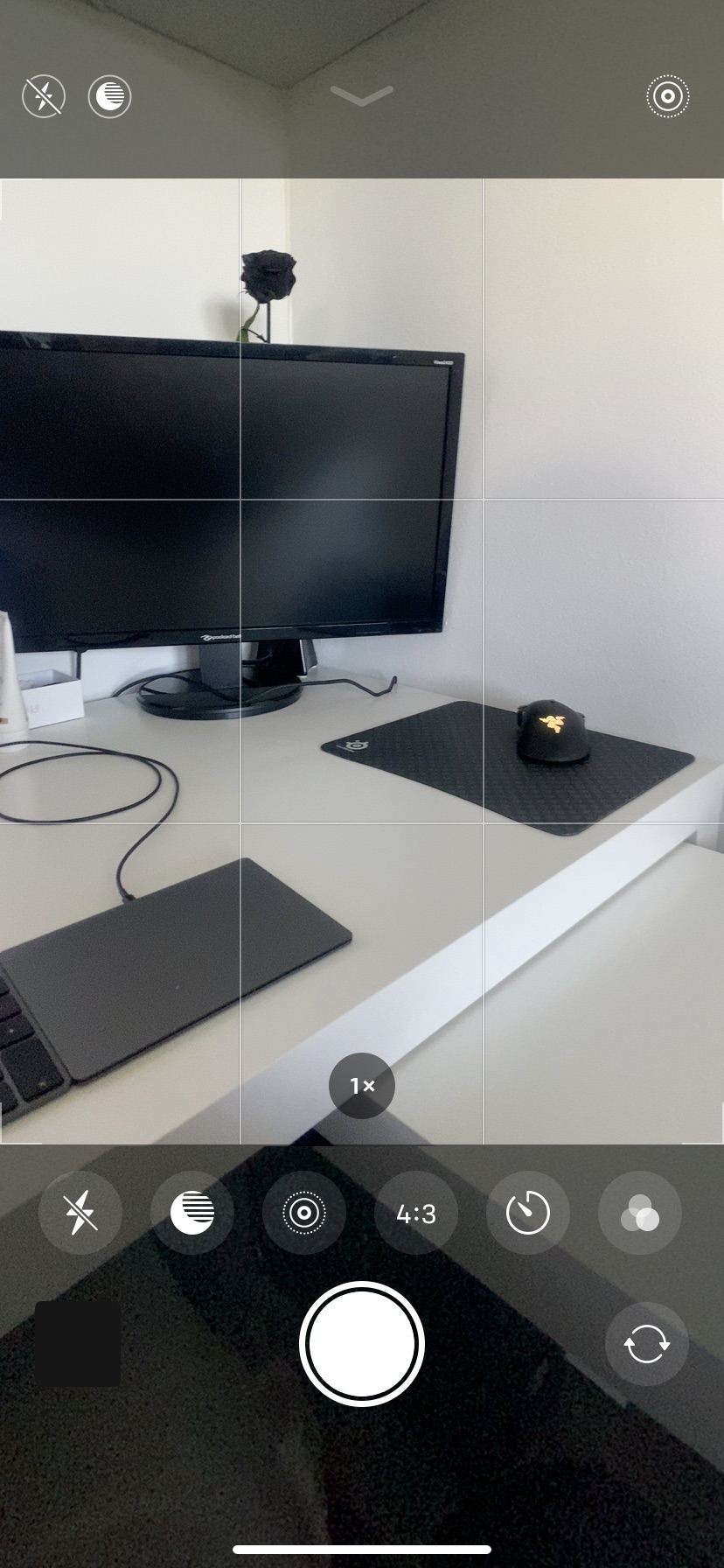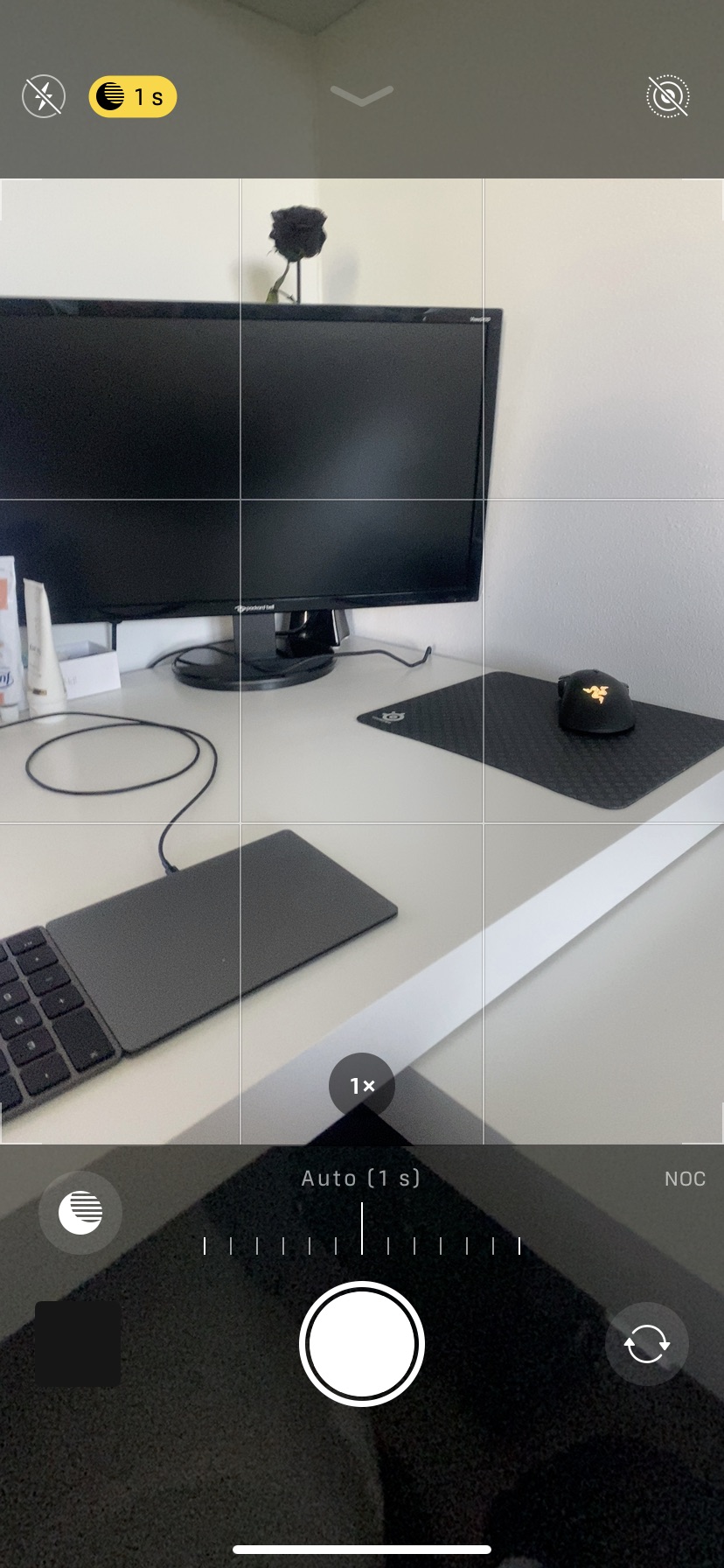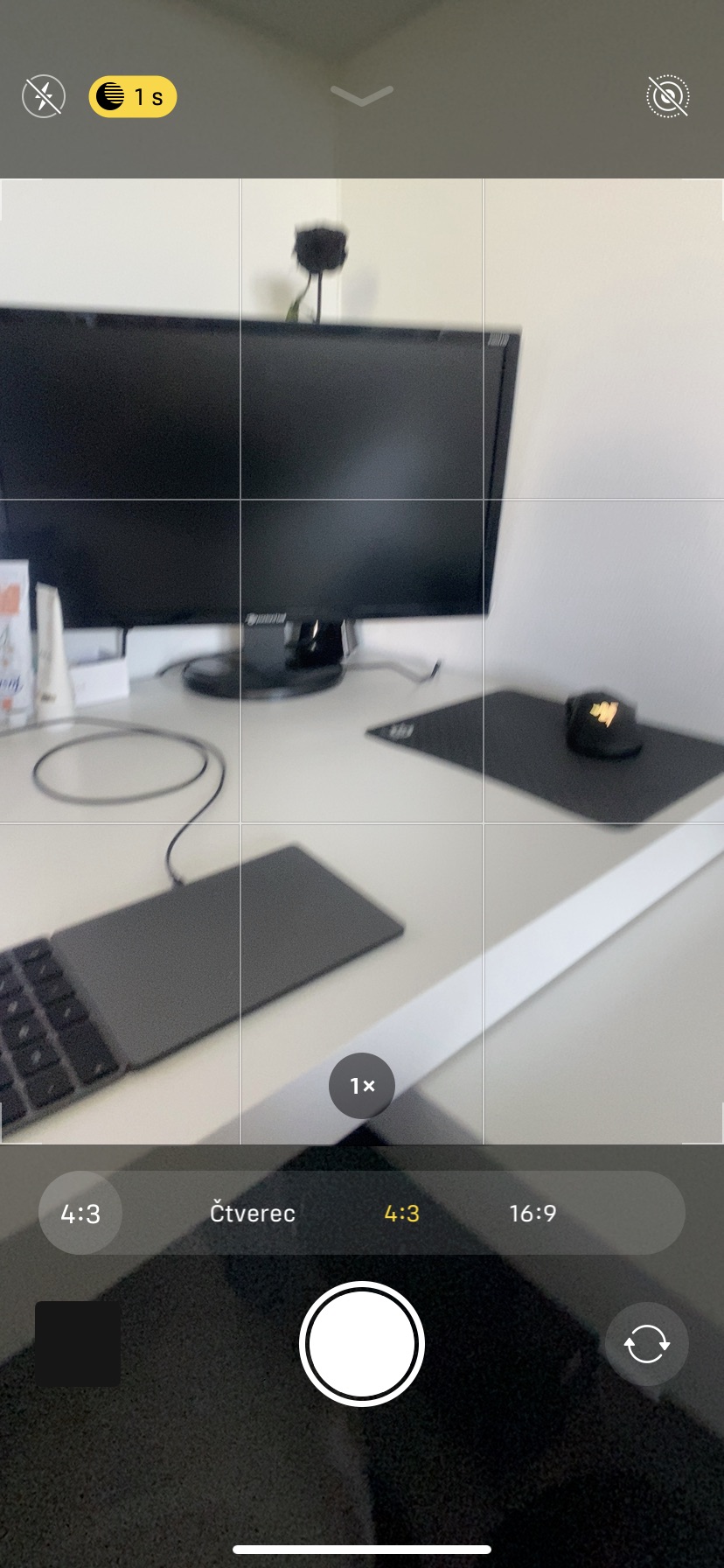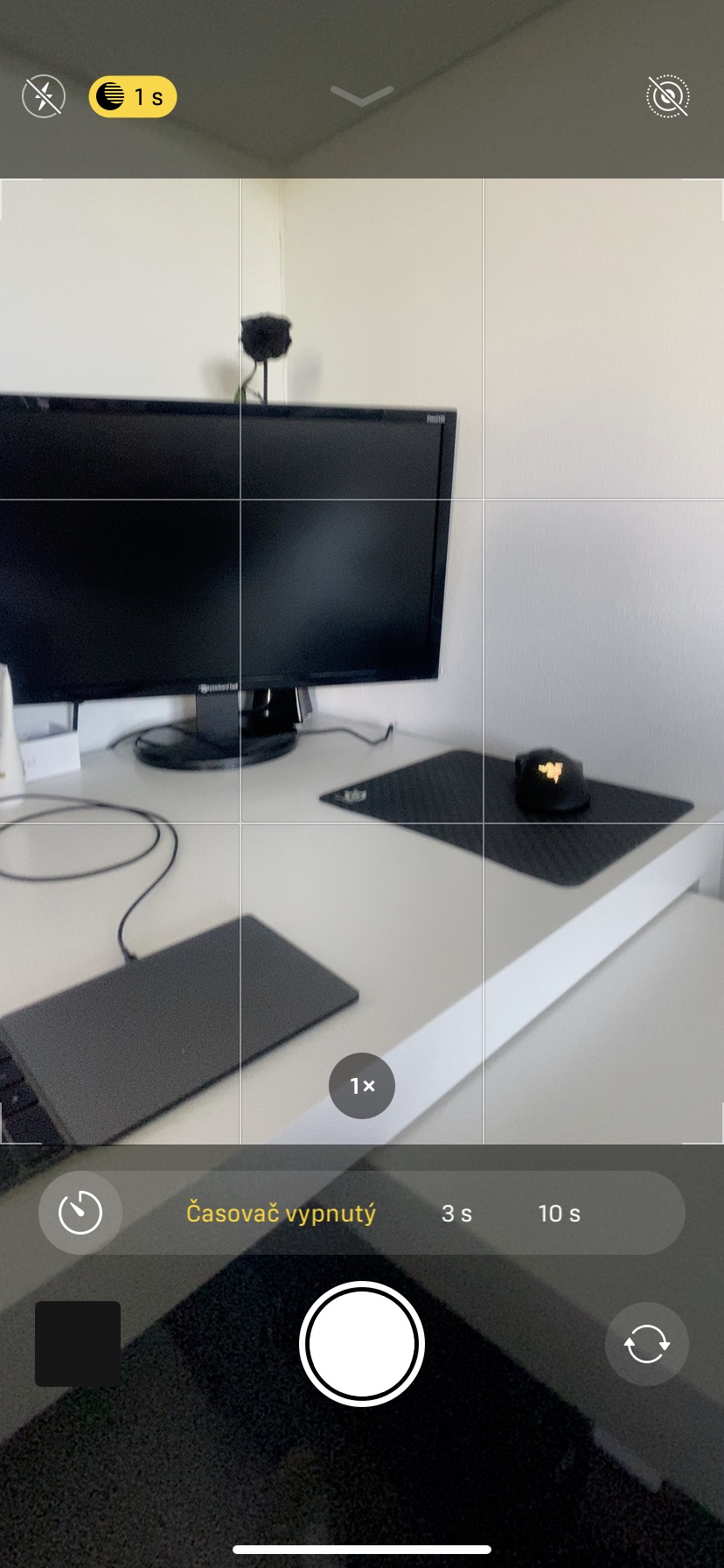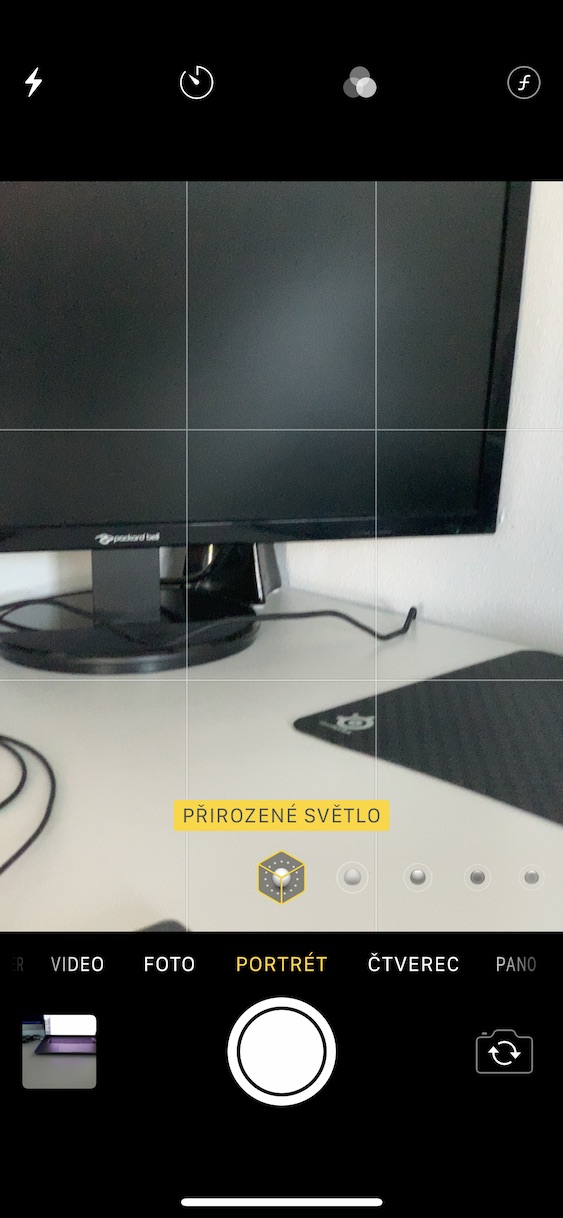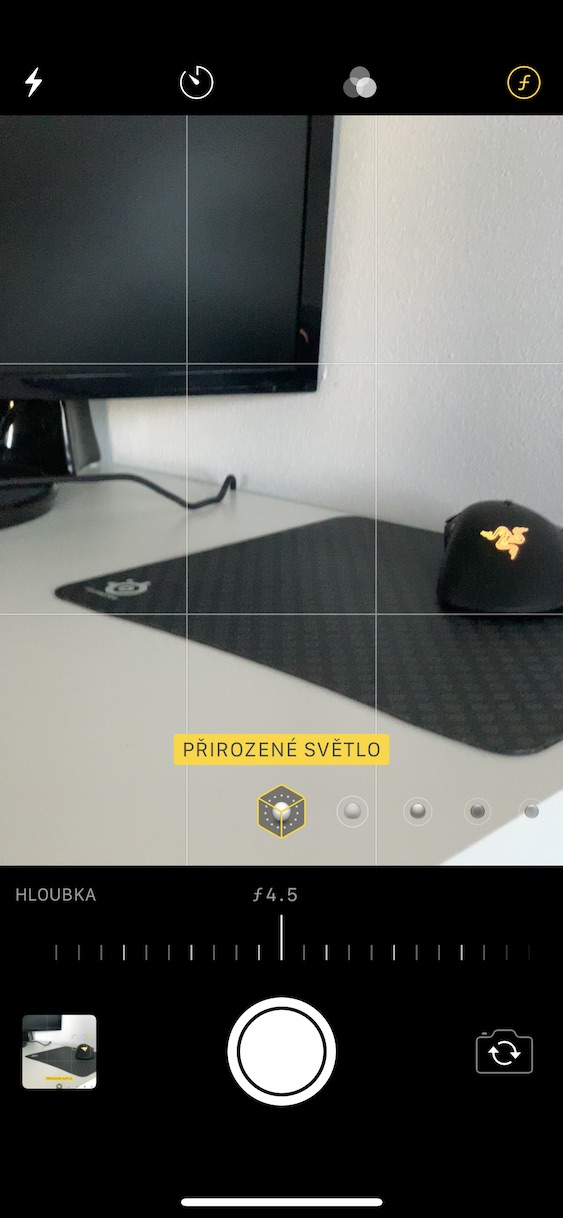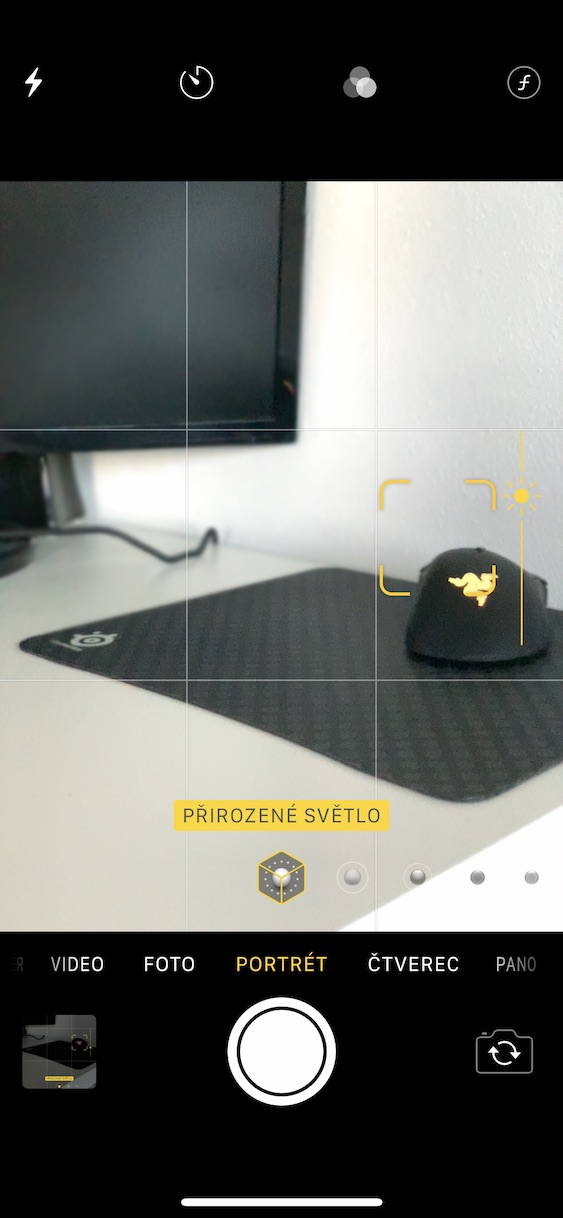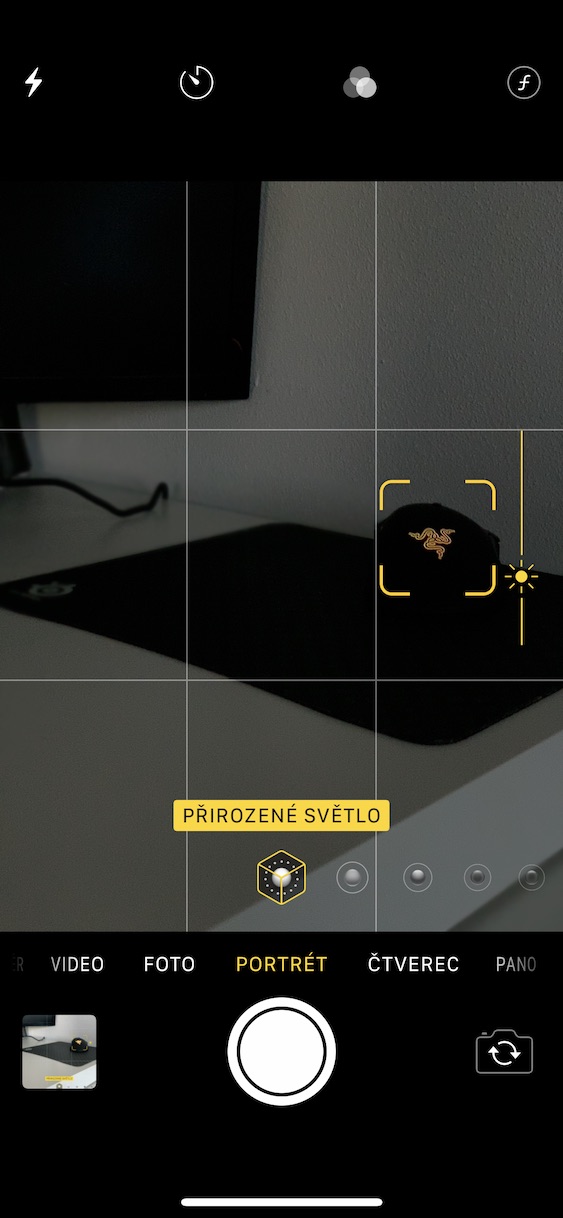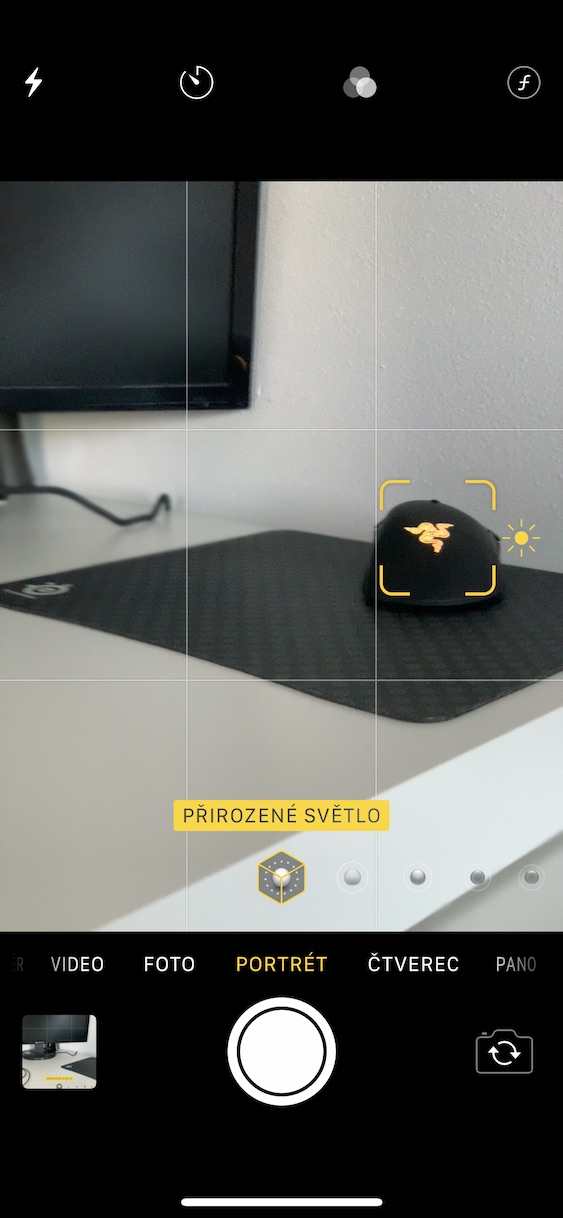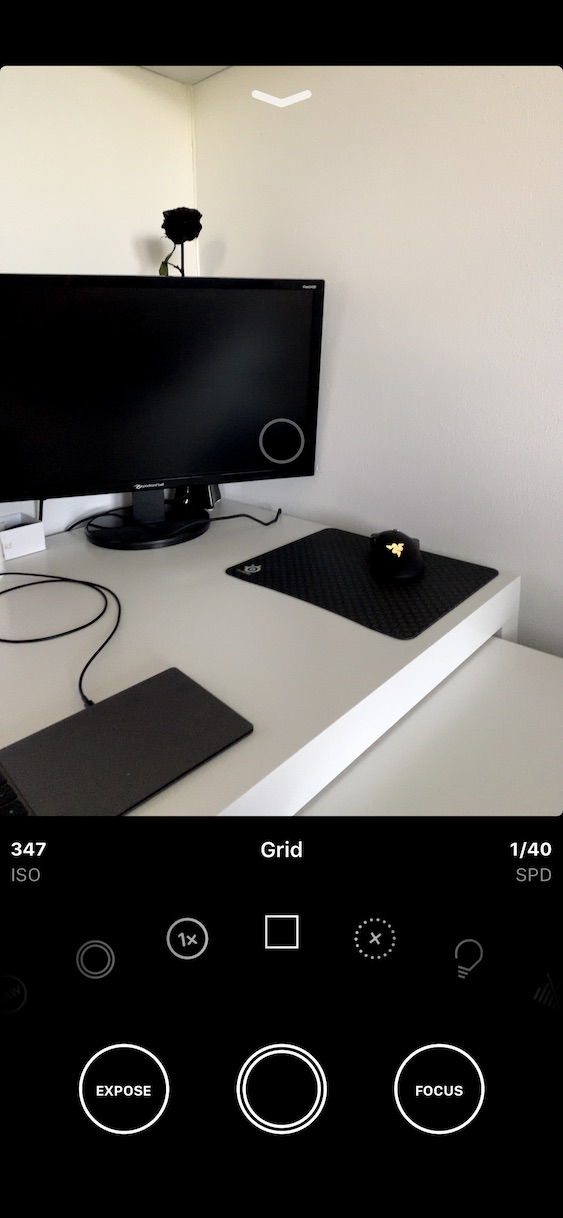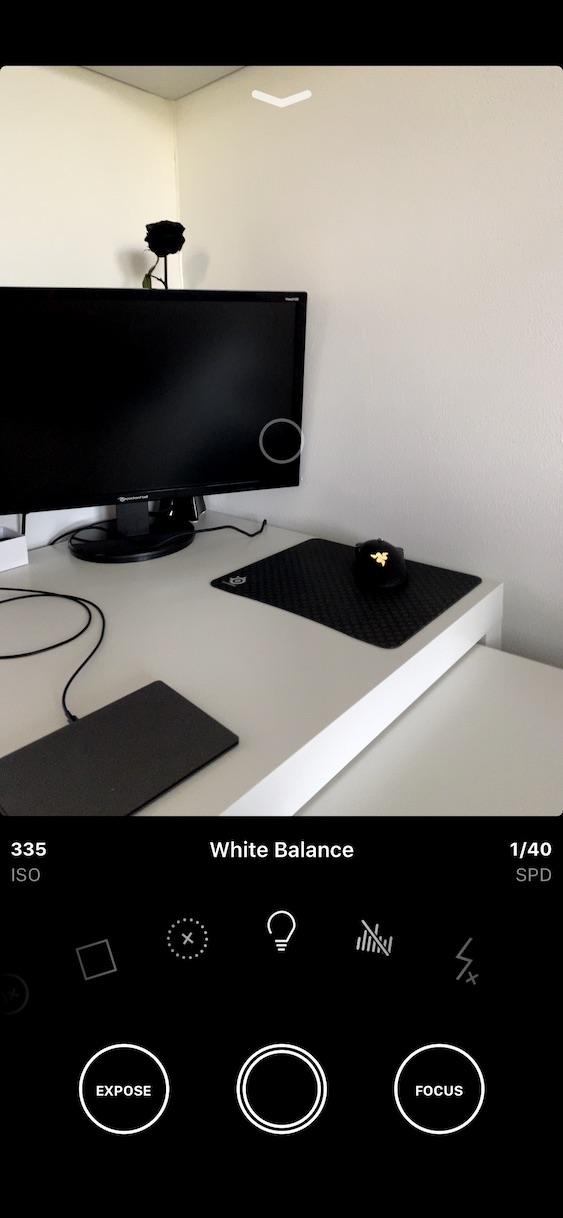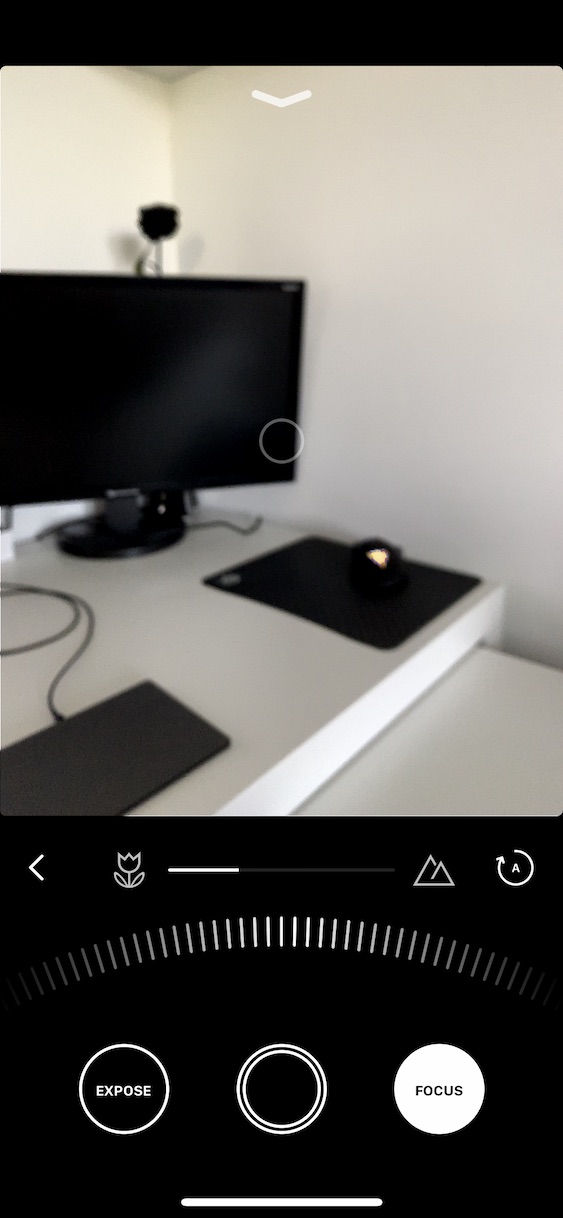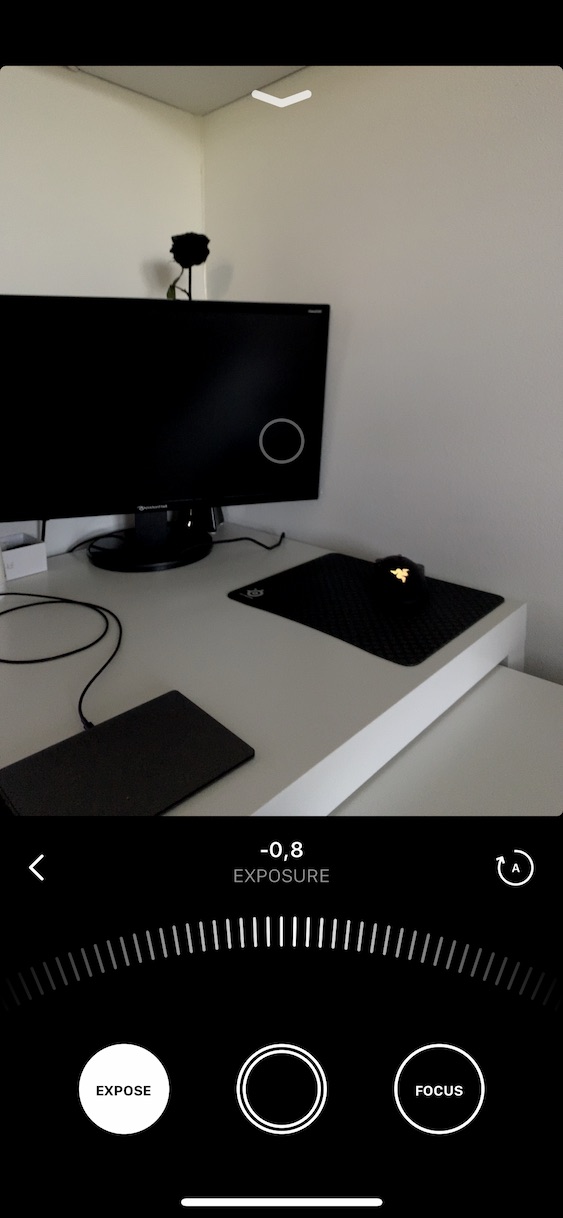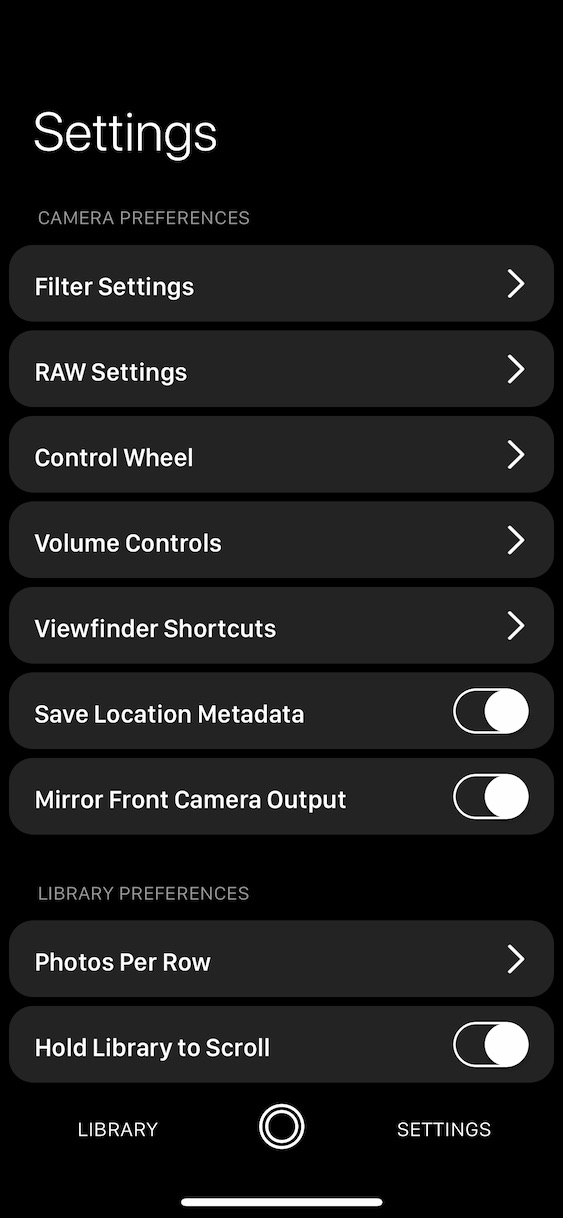ڪجھ هفتا ٿيا آهن جڏهن پروفائيل آئي فون فوٽوگرافي سيريز جو ٽيون حصو اسان جي ميگزين ۾ شايع ٿيو هو. هن ٽئين حصي ۾، اسان فوٽوگرافي سان لاڳاپيل شرطن تي گڏ ڏٺو. جيڪڏھن توھان ھي سلسلو ھن قسط کان ئي پڙھڻ شروع ڪيو آھي، مان ضرور توھان کي صلاح ڏيان ٿو ته توھان کي اڳيون قسطون پڻ ڏسڻ لاءِ، ته جيئن توھان تازو رھو. جيئن مون اڳ ۾ ئي ذڪر ڪيو آهي، هي چوٿون حصو نظريي جي بجاءِ مشق لاءِ وڌيڪ وقف ڪيو ويندو. تنهن ڪري اسان بحث ڪنداسين اصلي ڪئميرا ايپ سان گڏ ادا ڪيل Obscura ايپ سان. تنهنڪري اچو ته سڌو سنئون نقطي تي وڃو.
ٿي سگهي ٿو توهان جي دلچسپي

اصلي ڪئميرا ايپ
جيڪڏهن توهان هڪ آئي فون يا iPad استعمال ڪندڙ آهيو، توهان هميشه ڳوليندا ڪئميرا ايپليڪيشن اڳ ۾ نصب ٿيل. هي ايپ مختلف آهي ان تي منحصر آهي ته توهان جي ڪهڙي آئي فون ماڊل آهي. 11 سيريز مان آئي فونز سڀني پراڻن کان وڌيڪ نفيس ايپليڪيشن آهي. بهرحال، ڪئميرا جو "بنيادي" نسخو سڀني ماڊل لاء ساڳيو آهي. ايپليڪيشن کي لانچ ڪرڻ کان پوء، توهان پنهنجي آڱر کي کاٻي ۽ ساڄي طرف سلائڊ ڪندي موجود طريقن (فوٽو، وڊيو، سست رفتار، وغيره) جي وچ ۾ منتقل ڪري سگهو ٿا. هيٺان مرڪز تي تصوير کي پڪڙڻ لاءِ شٽر بٽڻ آهي، کاٻي پاسي توهان کي گيلري تائين جلدي رسائي ۽ ساڄي پاسي ڪئميرا کي گھمائڻ لاءِ آئڪن ملندو. مٿي کاٻي پاسي، تڪڙو فليش سيٽنگون لاء هڪ آئڪن آهي، ان جي اڳيان رات جو موڊ ڪنٽرول آهي. مٿي ساڄي پاسي، توهان کي هڪ واحد آئڪن ملندو جيڪو استعمال ڪيو ويندو آهي (ڊي) لائيو فوٽوز کي چالو ڪرڻ لاءِ. اهو آهي "تعارف" اسڪرين مان.
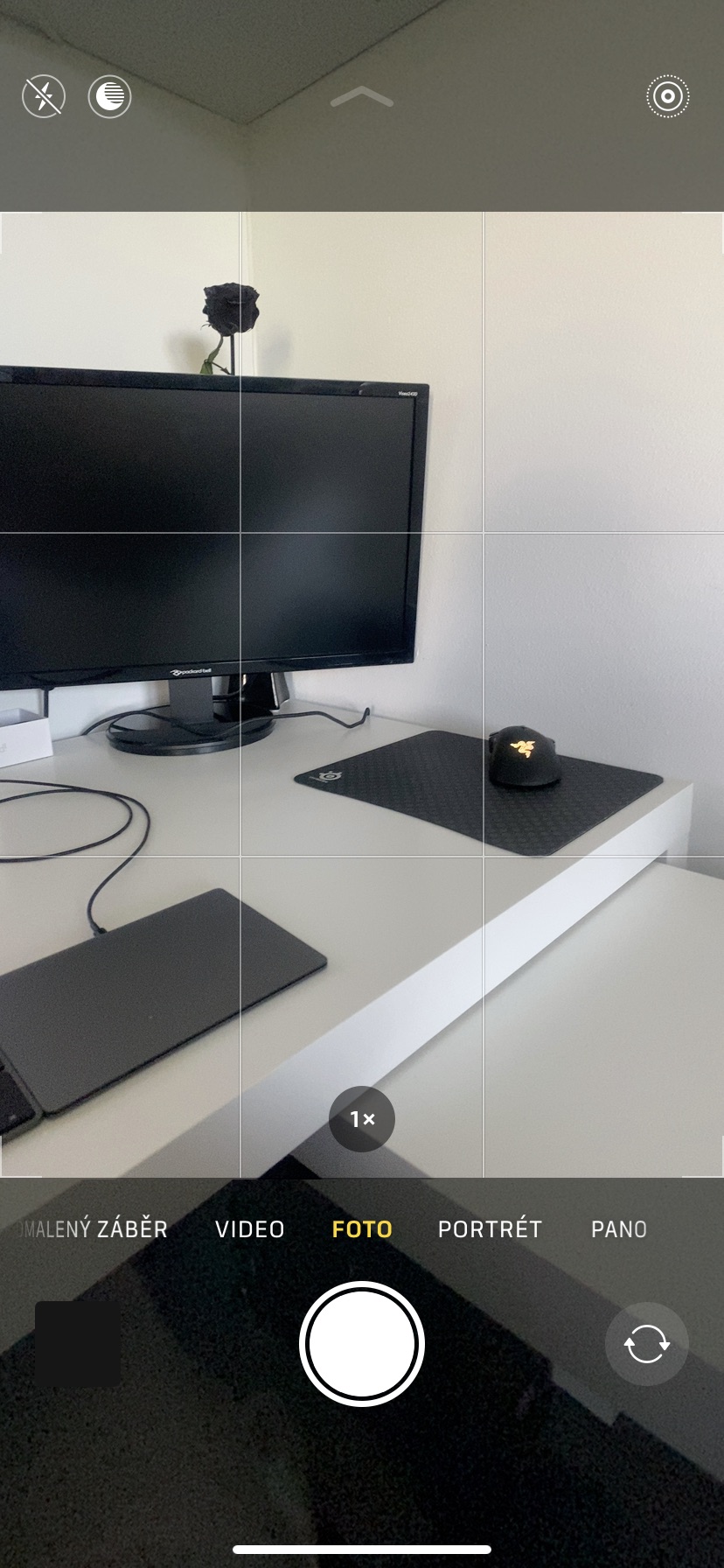
جيڪڏهن توهان ڪئميرا جي هيٺان کان مٿي سوائپ ڪريو ٿا، توهان اسڪرين جي تري ۾ اضافي سيٽنگ جا اختيار ڏسندا. جيڪڏهن اسان کاٻي پاسي جي آپشنز تي نظر وجهون ٿا، ته پهريون نمبر فليش سيٽنگ آهي، ٻيو کاٻي پاسي وارو توهان کي نائيٽ موڊ سيٽ ڪرڻ جي اجازت ڏئي ٿو، ۽ ٽيون آئڪن توهان کي لائيو فوٽوز کي فعال ڪرڻ جي اجازت ڏئي ٿو، تنهنڪري اها ڪا نئين ڳالهه ناهي. "تعارف" اسڪرين جي مقابلي ۾. چوٿين آئڪن سان، توهان آساني سان تصوير تبديل ڪري سگهو ٿا (4: 3، 16: 9، وغيره). پنجون آئڪن ٽائمر (3 ۽ 10 سيڪنڊن) کي سيٽ ڪرڻ لاءِ استعمال ڪيو ويندو آهي، يعني ڪهڙي وقت کان پوءِ تصوير ورتي ويندي. آخري آئڪن وري فلٽر سيٽ ڪرڻ لاء استعمال ڪيو ويندو آهي.
جيڪڏهن توهان وٽ ٽيلي فوٽو لينس سان هڪ آئي فون آهي، ته توهان اڃا به ايف وي ويل آئڪن استعمال ڪندي فيلڊ جي کوٽائي (پس منظر جي بلور جي طاقت) کي ترتيب ڏئي سگهو ٿا. ساڳئي وقت، پورٽريٽ جي هيٺين حصي ۾ مختلف روشني جا طريقا موجود آهن. جيئن توجه ڏيڻ جي لاءِ، يقيناً توهان جو آئي فون پاڻمرادو فوڪس ڪري سگهي ٿو - پر اهو مڪمل طور تي سڀني ڪيسن ۾ مناسب ناهي، جيئن اهو فوڪس ڪري سگهي ٿو جتي توهان نٿا چاهيو. جيڪڏهن توهان کي دستي طور تي هڪ اعتراض تي ڌيان ڏيڻ جي ضرورت آهي، صرف ڊسپلي تي ان تي ٽيپ ڪريو. آئي فون وري ڌيان ڏيندو. جيڪڏهن توهان پنهنجي آڱر کي ڊسپلي تي رکو ۽ ان کي مٿي يا هيٺ منتقل ڪريو، توهان نمائش جي سطح کي تبديل ڪري سگهو ٿا. تنهن ڪري اصلي ڪئميرا ايپليڪيشن اڪثر استعمال ڪندڙن لاءِ ڪافي هوندي. پرو لاءِ، ٽئين پارٽي ائپس موجود آهن، جهڙوڪ Obscura يا Halide. ايندڙ لائنن ۾ اسين Obscura تي نظر ڪنداسين.
Obscura ايپليڪيشن
Obscura ايپليڪيشن جو بنيادي ڪنٽرول هڪ طريقي سان اصلي ڪئميرا جي ڪنٽرول وانگر آهي. بهرحال، Obscura ان جي مقابلي ۾ ڪجھ اضافي خاصيتون پيش ڪري ٿو. هڪ دفعو توهان Obscura ۾ وڃو، توهان کي معلوم ٿيندو ته سڀئي ڪنٽرول اسڪرين جي تري ۾ آهن - مٿي تي ڪي به بٽڻ نه آهن. سڀ شوٽنگ سيٽنگون استعمال ڪندي ڪيون ويون آهن "چيل" شٽر بٽڻ جي مٿان واقع. هن ڦيٿي ۾، توهان صرف پنهنجي آڱر سان اسڪالر ڪريو. مثال طور، فلٽر، زوم، گرڊ، وائيٽ بيلنس، هسٽوگرام، ٽائمر يا فارميٽ سيٽنگون موجود آهن. توهان صرف ان تي ٽيپ ڪندي هڪ خاص شيء جي سيٽنگون ڏانهن وڃو. مان نمايان ڪري سگهان ٿو، مثال طور، هن "فعال جي ڦيٿي" مان RAW فارميٽ ۾ شوٽنگ جو امڪان. ڦيٿي جي کاٻي پاسي توھان کي ملندو ISO قدر ھڪڙي نمبر جي طور تي بيان ڪيو ويو آھي، ۽ ساڄي طرف شٽر اسپيڊ.
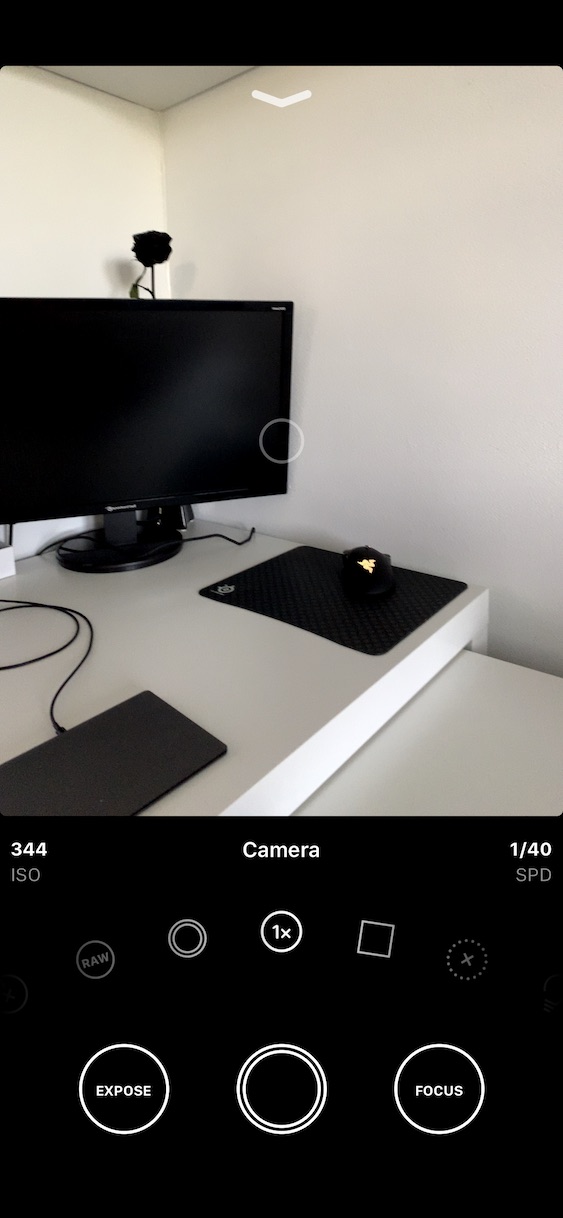
مٿي بيان ڪيل فنڪشن واري ڦيٿي هيٺ ڪل ٽي وڏا دائرا آهن. يقينا، وچين هڪ شٽر طور ڪم ڪري ٿو. ساڄي پاسي وارو دائرو استعمال ڪيو ويندو آهي فوڪس جو ليبل ٿيل توهان جي ڪئميرا جي فوڪس کي ترتيب ڏيڻ لاءِ. هتي هڪ وڏو فرق اچي ٿو اصلي ڪئميرا ايپليڪيشن جي مقابلي ۾ - Obscura ۾ توهان مڪمل طور تي دستي طور تي ڌيان ڏئي سگهو ٿا. جيڪڏھن توھان ڪلڪ ڪندا توجہ جي دائري تي، توھان ڏسندا ھڪڙو سلائڊر جيڪو توھان کي دستي طور تي ڌيان ڏيڻ جي اجازت ڏئي ٿو. جيڪڏھن توھان چاھيو ٿا ته ڪئميرا پاڻمرادو فوڪس ڪرڻ شروع ڪري، مٿي ساڄي پاسي دائري ۾ تير سان A تي ڪلڪ ڪريو. اهو بلڪل ساڳيو ڪم ڪري ٿو نمائش جي سيٽنگن لاءِ - صرف تي ٽيپ ڪريو ايڪسپوز هيٺان کاٻي پاسي. ٻيهر، سلائیڈر سان دستي طور تي نمائش جي قيمت مقرر ڪرڻ لاء ڪافي آهي، جيڪڏهن توهان سيٽنگ کي ري سيٽ ڪرڻ چاهيو ٿا، ڪلڪ ڪريو A تي تير سان دائري ۾.
توھان پڻ دستي طور تي توجہ مرکوز ڪري سگھوٿا Obscura ۾ پنھنجي آڱر کي ٽيپ ڪندي اسڪرين تي جنھن شئي تي توھان ڌيان ڏيڻ چاھيو ٿا، جيئن ڪئميرا جي صورت ۾. جيڪڏھن توھان مٿي کان ھيٺ تائين سوائپ ڪريو ٿا، توھان پاڻ کي لائبريري ۾ يا اضافي سيٽنگن ۾ ڳوليندا. توھان وري ھيٺ ڏنل حصن جي وچ ۾ لائبريري يا سيٽنگون تي ڪلڪ ڪري سگھوٿا. لائبريري ۾ توهان ڳولي سگهو ٿا سڀئي فوٽو ڪڍيا، سيٽنگون ۾ ايپليڪيشن جي اضافي سيٽنگون.
ٻيهر شروع
جيڪڏهن توهان کلاسي شوقين آئي فون استعمال ڪندڙن سان تعلق رکون ٿا ۽ هتي ۽ اتي هڪ تصوير ڪڍڻ چاهيو ٿا، ته پوءِ اصلي ڪئميرا ايپليڪيشن ضرور توهان لاءِ ڪافي هوندي. جيتوڻيڪ هي ايپليڪيشن پراڻن ڊوائيسز تي 11 سيريز جي طور تي "وسيع" نه آهي، اهو هڪ خوفناڪ شيء ناهي. جيڪڏهن توهان پروفيسر مان آهيو، توهان کي ضرور وڃڻ گهرجي يا ته Obscura يا Halide. ڏيهي ايپليڪيشن جي مقابلي ۾، انهن ايپليڪيشنن ۾ سيٽنگون وڌايون ويون آهن جيڪي توهان کي مليل ڪئميرا ايپليڪيشن ۾ بيڪار ملندي. تنهنڪري اختيار صرف توهان جي آهي. هن سيريز جي ايندڙ حصي ۾، اسان توهان جي تصويرن جي پوسٽ پروسيسنگ، يا ايڊوب لائيٽ روم ۾ انهن جي ايڊيٽنگ تي گڏ ڪنداسين. بعد ۾، اسان ميڪ يا ڪمپيوٽر کي استعمال ڪرڻ جي ضرورت کان سواء هڪ موبائيل فون تي ايڊيٽنگ تي پڻ نظر ڪنداسين.